发布时间:2020-10-28 11: 26: 48
Boris Sapphire除了是一款出色的特效插件外,还提供了丰富的转场效果供用户选择使用。转场效果可以让两个素材间的过渡变得自然,从而避免出现切换素材时的生硬感。
Boris Sapphire转场效果的使用方法与特效相似,不同的是,转场效果是要添加在两个素材之间。接下来,一起来学习下如何在Vegas添加Sapphire插件的转场效果吧。
一、添加特效
首先,如图1所示,将两张图片添加到Vegas的视频轨道中。
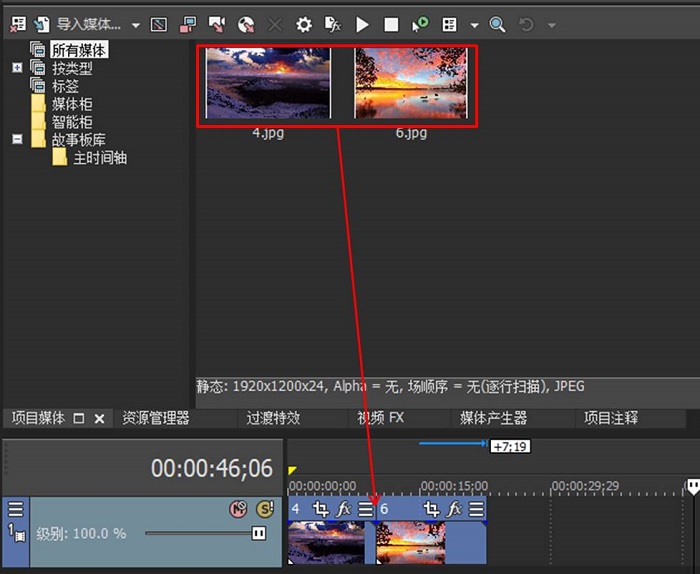
接着,如图2所示,打开Vegas的过渡特效窗口,并在其搜索栏中输入“S_”,查找与Boris Sapphire相关的转场效果。
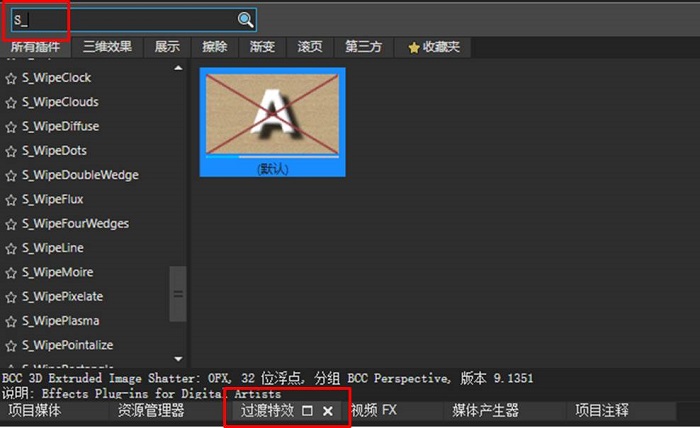
然后,如图3所示,大家就可以在左侧的转场效果列表中找到众多Boris Sapphire转场效果。
选择其中的一款转场效果,小编选择了“S_WipeClouds”(云层擦除的转场效果),并在右侧预览转场效果后,将其拖放到视频轨道的两个素材之间。
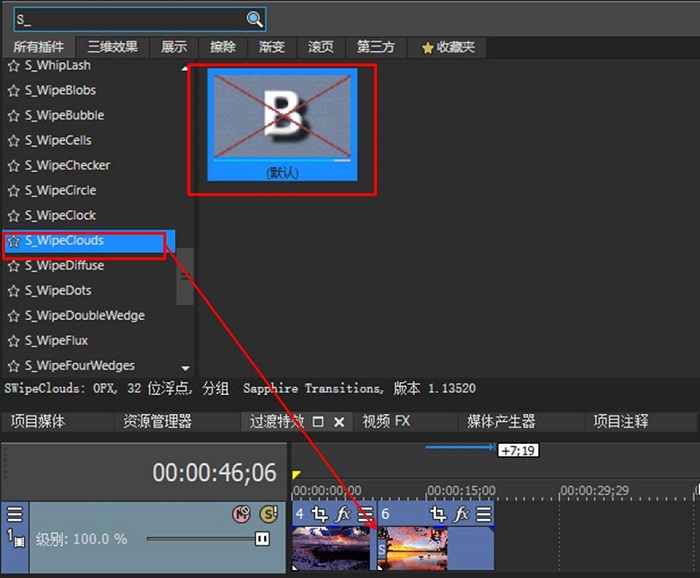
二、转场效果设置
将转场效果添加到素材之间后,Vegas就会弹出如图4所示转场调整面板。
单击其中的加载预设按钮(Load Preset)。
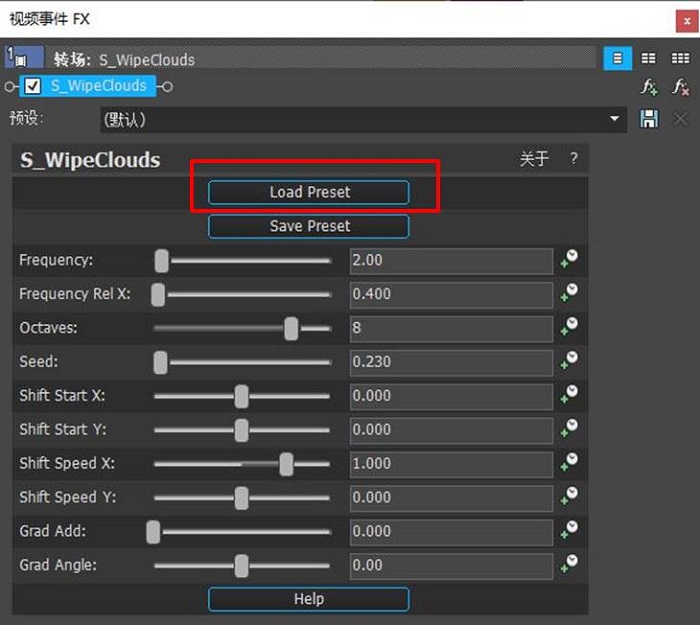
如图5所示,就可以在Boris Sapphire预设浏览器中找到与“S_WipeClouds”转场相关的各种特效预设。大家可以逐一单击预设,并在预览窗口观察效果。
小编选择了默认预设(Default),双击该预设即可将其应用到素材中。
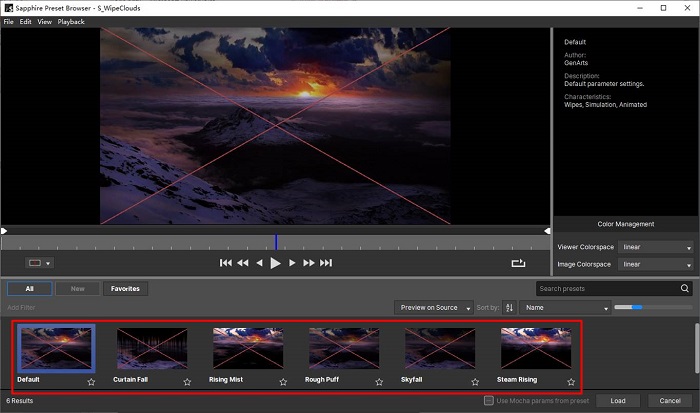
完成Boris Sapphire转场效果的添加后,两个素材中的后一个素材上会出现“S”的标记,接着,用户就可以单击预览窗口的“播放”按钮,预览转场效果。
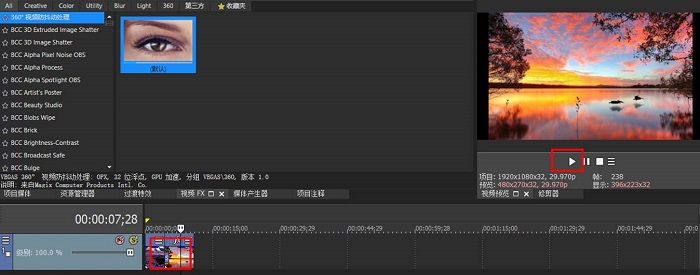
如图7所示,为了让大家看得更清楚,小编截取了一个大图,可以看到,第二个图片中出现了一个“S”的标识。
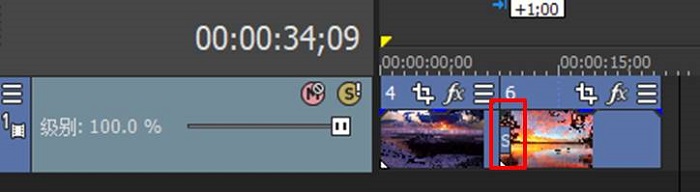
单击该“S”标识,如图8所示,就可以再次打开转场设置页面。
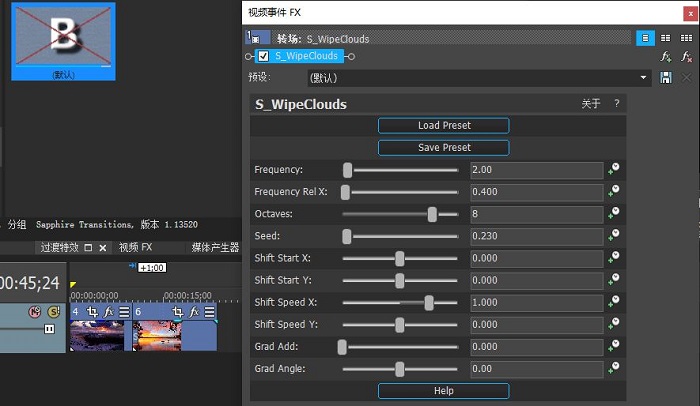
以上就是Boris Sapphire转场效果的添加方法介绍。Boris Sapphire包含了许多实用的转场效果,并可以通过加载预设获取更多与所选效果相似的预设类型,大家可以灵活运用起来!
展开阅读全文
︾
读者也喜欢这些内容:

mocha如何导入视频文件?mocha导入视频后画面太大怎么解决?
在影视后期制作中,mocha作为一款强大的镜头跟踪和动作跟踪工具,被广泛应用于各种特效制作和视频编辑工作。然而,许多用户在使用mocha时,常常会遇到一些问题,比如如何导入视频文件,以及导入视频后画面太大该怎么解决。本文将详细介绍这些问题,并探讨mocha支持哪些宿主程序,以帮助用户更好地掌握这款工具的使用方法。...
阅读全文 >

mocha导出跟踪数据在哪儿?mocha跟踪数据没法导入怎么办?
在现代影视后期制作中,mocha作为一款强大的平面跟踪软件,广泛应用于镜头跟踪和动作捕捉。然而,许多用户在使用mocha时,会遇到一些问题,例如mocha导出跟踪数据的存储位置以及跟踪数据无法导入的问题。本文将详细探讨这些问题,并介绍mochaPro与mocha的区别,帮助用户更好地理解和使用这款软件。...
阅读全文 >

什么是视频镜头稳定效果?BorisFX实现镜头稳定怎么做?
在数字视频制作和后期处理领域,镜头稳定效果是一个不可或缺的技术,用于消除拍摄过程中不必要的震动和运动,提升视频质量,让画面更加流畅和稳定。BorisFX,作为一款高级的图像处理软件和视频特效插件,提供了强大的工具集,能够有效实现镜头稳定,以及为照片和视频添加多种视觉效果。接下来,本文将详细介绍视频镜头稳定效果的重要性,如何使用BorisFX实现镜头稳定,以及利用BorisFX给照片添加光晕效果的方法。...
阅读全文 >

PR怎么做视频特效?PR常用的特效插件有哪些?
在当今的数字内容创作领域,Adobe Premiere Pro(以下简称PR)作为一款强大的视频编辑软件,其在视频特效制作方面的能力不容小觑。从基本的颜色调整到复杂的视觉效果创建,PR提供了一系列的工具和功能,满足专业视频制作者的需求。...
阅读全文 >